Guardar datos de tarjetas de visita en un ordenador
En seta sección se explica cómo digitalizar tarjetas de visita y guardar los datos en ScanSnap Home.
- Digitalizar tarjetas de visita con el ScanSnap.
Para obtener detalles acerca de cómo realizar una digitalización, consulte Digitalizar documentos.
- Aparecerá el menú rápido.
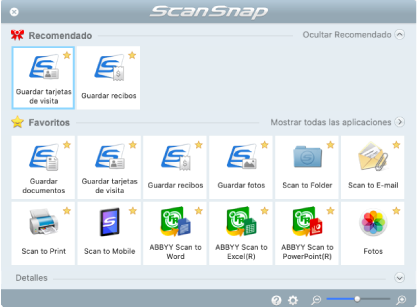
- Aparecerá el menú rápido.
- Haga clic en el icono [Guardar tarjetas de visita]
 en el menú rápido.
en el menú rápido.- En ScanSnap Home, las imágenes digitalizadas de las tarjetas de visita que ha digitalizado y su metainformación (por ejemplo, cadenas de caracteres reconocidas por la función de reconocimiento de texto y la fecha de digitalización) se guardan como un registro de datos de contenido. Además, se muestra la ventana principal de ScanSnap Home, para que pueda comprobar el registro de datos de contenido creado de la tarjeta de visita que ha digitalizado.SUGERENCIA
El conjunto de una imagen digitalizada con su metainformación se denomina registro de datos de contenido en ScanSnap Home.
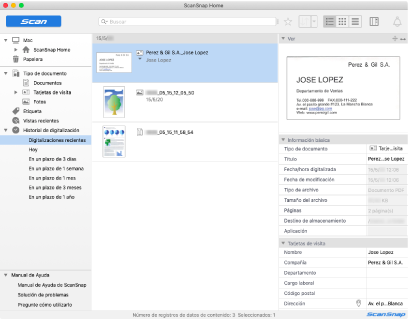
- En ScanSnap Home, las imágenes digitalizadas de las tarjetas de visita que ha digitalizado y su metainformación (por ejemplo, cadenas de caracteres reconocidas por la función de reconocimiento de texto y la fecha de digitalización) se guardan como un registro de datos de contenido. Además, se muestra la ventana principal de ScanSnap Home, para que pueda comprobar el registro de datos de contenido creado de la tarjeta de visita que ha digitalizado.
- Verifique el dato de tarjeta.
Compruebe si los caracteres de la imagen que se muestra en [Ver] se han introducido correctamente en [Información de la tarjeta de visita].
Si es necesario corregir la información de la tarjeta de visita, haga clic en el texto que se debe corregir y edítelo directamente.
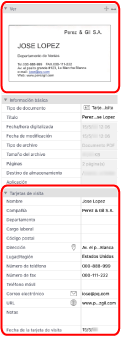
SUGERENCIA
Para obtener detalles sobre las operaciones de ScanSnap Home, consulte la Ayuda de ScanSnap Home.